Cuando se trata de tabletas, teléfonos inteligentes y otros dispositivos IoT, no hay duda, está utilizando una conexión inalámbrica . Cuando usa su computadora portátil, es posible conectarse tanto usando Wi-Fi como Ethernet Connection. Su consola de juego funcionará mucho mejor cuando se conecte usando una conexión Ethernet . Pero para aquellos dispositivos que admiten ambos tipos de conexión, hay una cosa que saber: ¿cómo puede saber si está conectado a Wi -Fi o Ethernet?
Para ser honesto, la respuesta es bastante simple, pero veamos si es mejor conectarse a Wi-Fi o Ethernet .
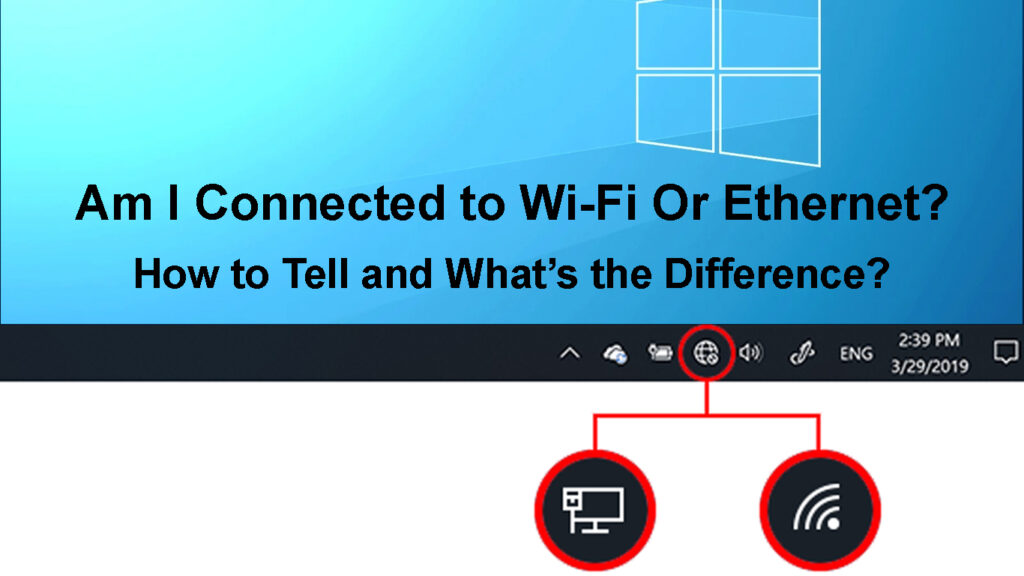
¿Es mejor estar conectado a Wi-Fi o Ethernet?
Si tenemos que comparar las conexiones Wi-Fi y Ethernet , podemos decir lo siguiente:

- Ethernet es una mejor opción ya que admite velocidades de Internet más rápidas . Puede obtener fácilmente la descarga de 60 Mbps y las velocidades de carga de 30 Mbps al usar una conexión Ethernet. La velocidad de conexión Wi-Fi es mucho más lenta.
- Si desea tener múltiples dispositivos conectados al mismo tiempo y tener una cobertura completa en su apartamento o casa, entonces Wi-Fi es una mejor opción.
- La conexión Wi-Fi es perfecta para dispositivos IoT. Ya sea un reloj inteligente , un televisor inteligente o algo más, tener todo esto conectado a través de Wi-Fi hace que la vida sea mucho más fácil. Por ejemplo, para proyectar contenido de su teléfono inteligente a su televisor inteligente , deben conectarse a la misma red. Si el televisor está conectado a Internet usando una conexión Ethernet, sería imposible lanzar contenido de tabletas o teléfonos inteligentes.
- Cuando se trata de juegos en línea , la conexión Ethernet es mucho mejor. Es bueno que las consolas hoy en día todavía admitan este tipo de conexión, ya que permite velocidades de Internet más rápidas , el almacenamiento en búfer no es un problema y, por supuesto, hay menos ping y menor latencia durante los juegos en línea, lo cual es excelente.
- Cuando consideramos todo nuestro hogar, la conexión Wi-Fi es mucho mejor. Tenemos un montón de dispositivos inalámbricos hoy, y si considera que hay al menos un dispositivo inalámbrico (un teléfono inteligente) por miembro de la familia, sería un verdadero desastre usar conexiones con cable. Afortunadamente, los teléfonos inteligentes no admiten este tipo de conexión.
Entonces, para responder a la pregunta de si Wi-Fi o Ethernet es mejor, debemos decir que depende enormemente de nuestras necesidades y de cómo usamos nuestra conexión a Internet en primer lugar.
Ethernet vs. Wi-Fi
¿Cómo puede saber si está conectado a Wi-Fi o Ethernet?
Verifique el estado de su conexión de red en Windows 11
Puede verificar fácilmente si está conectado a Wi-Fi o Ethernet en Windows 11.
- Haga clic en el botón Inicio y haga clic en el icono de configuración si está fijado. Si no es así, escriba configuraciones en la barra de búsqueda en la parte superior.
- Ahora haga clic en Internet de la red en el menú izquierdo.
- Verá el estado de su conexión en la parte superior izquierda de la ventana.
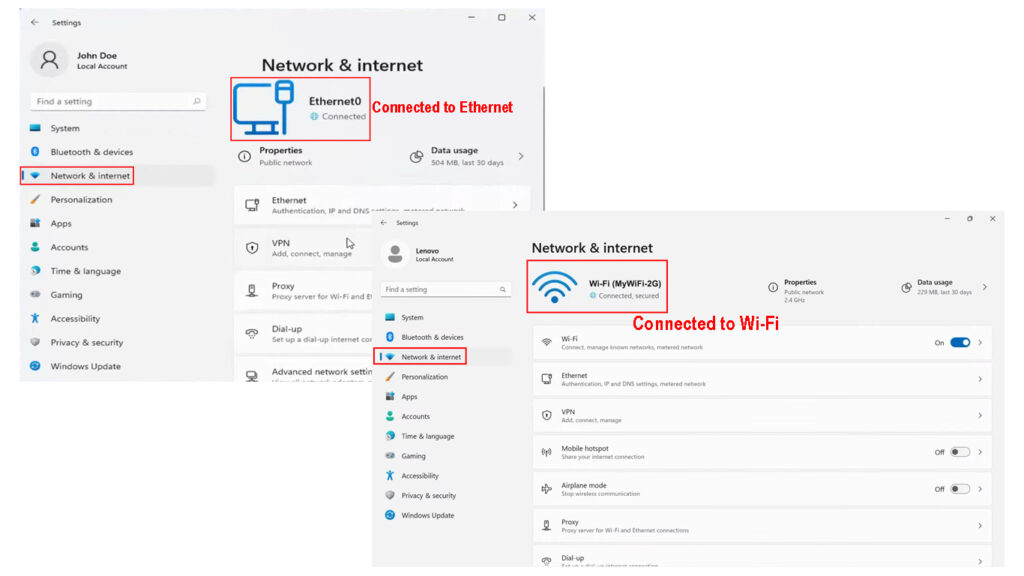
Verifique el estado de su conexión de red en Windows 10
Para verificar el estado de conexión en Windows 10, siga estos pasos.
- Haga clic en el botón Inicio en la parte inferior izquierda de la pantalla.
- Haga clic en el icono de configuración.
- Ahora haga clic en Internet de la red.
- La sección de estado se selecciona automáticamente y puede ver el tipo de conexión que se utiliza actualmente.

Verifique el estado de su conexión de red en MacBook
Estos son los pasos que debe seguir para ver su estado de conexión en su MacBook.
- Haga clic en el icono de Apple en la parte superior izquierda del escritorio.
- Ahora seleccione las preferencias del sistema.
- Haga clic en el icono de red ahora.
- Al lado de la conexión, debe haber un indicador de estado verde que indique que se está utilizando.

¿Puedes usar Wi-Fi y Ethernet al mismo tiempo?
Dado que cada computadora portátil hoy admite ambos tipos de conexión, es normal preguntar si podemos usar Wi-Fi y Ethernet al mismo tiempo.
En general, esto es bastante posible, pero puede haber algunos problemas. Por ejemplo, Windows como sistema operativo dará prioridad a una de las conexiones, es decir, solo se usará una conexión en este momento. En la mayoría de los casos, elegirá usar la conexión Ethernet en lugar de Wi-Fi.
Técnicamente es posible usar tanto al mismo tiempo, pero podemos decir que no hay beneficios. Su conexión a Internet no será más rápida como pensarían algunas personas. De hecho, la velocidad de Internet puede ser aún más lenta .
¿Deberías apagar Wi-Fi cuando usas Ethernet?
No es necesario apagar Wi-Fi cuando se usa una conexión Ethernet. Sin embargo, si desea asegurarse de que el tráfico de su red no pase por la conexión Wi-Fi en lugar de la conexión Ethernet, se recomienda desactivar Wi-Fi. Esto también aumentará la seguridad de la red.
Lectura recomendada:
- ¿Cómo iniciar sesión en la red Wi-Fi en iPhone? (Guía paso por paso)
- ¿No se puede conectar al vuelo Wi-Fi en el teléfono? (Consejos para solucionar problemas)
- ¿Cómo conectarse automáticamente a Wi-Fi? (Explicado)
Por otro lado, si no le preocupa si su tráfico de Internet pasa por Ethernet o Wi-Fi, puede dejar habilitado Wi-Fi. En general, la conexión Ethernet siempre se prioriza sobre la inalámbrica, por lo que no hay problema. Sin embargo, si le preocupa, puede deshabilitar fácilmente Wi-Fi en el dispositivo que está utilizando y en el enrutador inalámbrico también.
¿Debería deshabilitar Wi-Fi cuando usa Ethernet? ¿Puedes usarlos al mismo tiempo?
¿Cómo apagar Wi-Fi en su máquina Windows o MacBook?
Dependiendo del dispositivo que esté utilizando en este momento, es bastante simple deshabilitar Wi-Fi.
Windows 11: haga clic en el icono Wi-Fi en la parte inferior derecha del escritorio y haga clic en el icono Wi-Fi nuevamente.

Windows 10: haga clic en el icono Wi-Fi en la parte inferior derecha del escritorio y haga clic en Desconectar.
MacBook: haga clic en el icono Wi -Fi en la barra de menú. Luego haga clic en Desactivar Wi-Fi.

¿Cómo apagar Wi-Fi en su enrutador?
Si desea apagar Wi-Fi en su enrutador, puede hacerlo iniciando sesión en el tablero de administración y deshabilitándolo desde allí.
Escriba la IP del enrutador en el navegador web en su dispositivo y luego ingrese los detalles de inicio de sesión de administrador cuando se le pida. Puede encontrar los detalles de inicio de sesión de administrador en una pegatina en su enrutador o en el manual de usuarios.
Cuando obtenga acceso al tablero de administración, haga clic en Advanced y luego en la conexión inalámbrica en el menú. Encuentre las secciones de 2.4GHz y 5GHz y verifique los botones de radio OFF o no.

Haga clic en el botón Aplicar o Guardar para guardar los cambios. Esto deshabilitará Wi-Fi en su enrutador .
Conclusión
Como puede ver, no es tan difícil averiguar si está conectado a Wi-Fi o Ethernet. También puede usar ambos tipos de conexiones al mismo tiempo, y no hay necesidad de deshabilitar Wi-Fi si está utilizando Ethernet. Sin embargo, si no está utilizando Wi-Fi, se recomienda mantenerlo deshabilitado. Piense en ello como una capa de seguridad adicional para su red.
